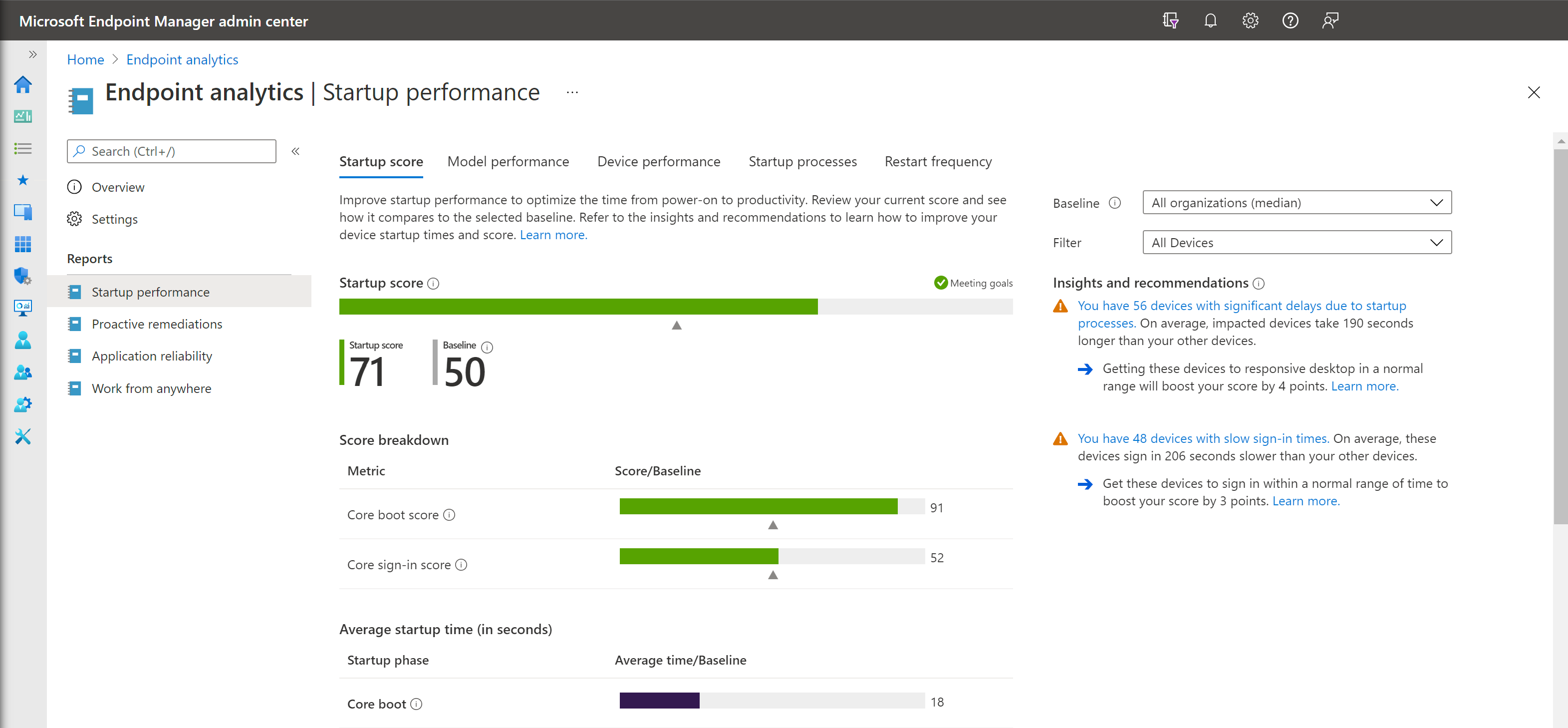Startprestanda
Prestandapoängen för start hjälper IT att snabbt få användare från ström till produktivitet, utan långa start- och inloggningsfördröjningar.
Förhandskrav
För enheter som har registrerats via Intune är insikter om startprestanda endast tillgängliga för:
- Enheter som kör en Enterprise-, Professional- eller Education-version av Windows 10 version 1903 eller senare.
- Enheterna måste vara Microsoft Entra-anslutna eller Microsoft Entra-hybridanslutningar.
- Datorer som är anslutna till arbetsplatsen stöds inte för närvarande.
För enheter som inte uppfyller ovanstående villkor kan du registrera via Configuration Manager.
Viktigt
Klientenheter kräver en omstart för att alla analyser ska kunna aktiveras fullt ut. Kvarhållningsperioden för enhetsstart och inloggningshändelser är 29 dagar. Om en enhet inte har laddat upp en start- eller inloggningshändelse under de senaste 29 dagarna visas den inte i rapporten startprestanda.
Startpoäng
Prestandapoängen för start hjälper IT-användare att snabbt få från ström till produktivitet, utan långa start- och inloggningsfördröjningar. Startpoängen är ett tal mellan 0 och 100. Den här poängen är ett viktat medelvärde av startpoängen och inloggningspoängen , som beräknas enligt följande:
- Startpoäng: Baserat på tiden från start till inloggning. Vi tittar på den senaste starttiden från varje enhet, exklusive uppdateringsfasen, och poängsätt den sedan från 0 (dålig) till 100 (exceptionell). Dessa poäng är i genomsnitt för att ge en övergripande klientstartpoäng.
- Inloggningspoäng: Baserat på tiden från när autentiseringsuppgifter har angetts tills användaren kan komma åt ett dynamiskt skrivbord (vilket innebär att skrivbordet har renderats och CPU-användningen har sjunkit under en måttlig nivå eller enheten svarar på en åtgärd som initierats av användaren). Vi tittar på den senaste inloggningstiden för varje enhet, exklusive första inloggningar eller inloggningar omedelbart efter en funktionsuppdatering och poängsätt den sedan från 0 (dålig) till 100 (exceptionell). Dessa poäng är i genomsnitt för att ge en övergripande klientstartpoäng.
Obs!
Om du inte ser startprestandadata från alla dina enheter kan du läsa Felsöka enhetsregistrering och startprestanda.
Insikter
Sidan Startprestanda innehåller också en prioriterad lista över insikter och rekommendationer, som beskrivs i följande avsnitt:
Hårddiskar
Startprestanda ger en inblick i antalet enheter där startenheten är en hårddisk. Hårddiskar resulterar vanligtvis i starttider som är tre till fyra gånger längre än solid state-enheter. Vi rapporterar också den förväntade förbättringen för att starta prestanda som du skulle få genom att flytta till solid state-enheter.
Bläddra igenom för att se listan över enheter som har hårddiskar. Den rekommenderade åtgärden är att uppgradera dessa enheter till solid state-enheter.
Grupprincip
Startprestanda ger en inblick i antalet enheter som har fördröjningar för start- och inloggningstider som orsakas av grupprincipen. Om du klickar dig igenom kommer du till enhetsvyn. Vyn sorteras efter grupprinciptid, så att du kan se berörda enheter för ytterligare felsökning.
Välj en viss enhet för att se dess start- och inloggningshistorik. Historiken hjälper dig att avgöra om problemet är en regression och när det kan ha inträffat.
Det finns många artiklar om hur du optimerar prestanda för grupprinciper, men du kan välja att migrera till molnhantering i stället. Om du migrerar till molnhantering kan du använda Intunes säkerhetsbaslinjer och grupprincipanalys.
Långsamma start- och inloggningstider
Startprestanda ger en inblick i antalet enheter med långsam start- eller inloggningstid. En startpoäng eller inloggningspoäng på "0" innebär att den är långsam. Om du klickar dig igenom kommer du till enhetsvyn. Enheterna sorteras efter starttid eller kärninloggningstid, så att du kan se berörda enheter för ytterligare felsökning.
Välj en viss enhet för att se dess start- och inloggningshistorik. Historiken hjälper dig att avgöra om problemet var en regression och när det kan ha inträffat.
Rapporteringsflikar
På sidan Startprestanda finns rapporteringsflikar som ger stöd för insikterna, inklusive:
Modellprestanda. På den här fliken kan du se start- och inloggningsprestanda efter enhetsmodell, vilket kan hjälpa dig att identifiera om prestandaproblem är isolerade till vissa modeller.
Enhetsprestanda. Den här fliken innehåller start- och inloggningsmått för alla dina enheter. Du kan sortera efter ett visst mått (till exempel GP-inloggningstid) för att se vilka enheter som har sämst resultat för måttet för felsökning. Du kan också söka efter en enhet efter namn. Välj en enhet för att se dess start- och inloggningshistorik, vilket kan hjälpa dig att identifiera om en regression nyligen har skett
Obs!
På fliken Enhetsprestanda i Slutpunktsanalys ser administratörer endast enheter som de har åtkomst till enligt deras tilldelade omfångstaggar. Mer information om omfångstaggar finns i Omfångstaggar för distribuerad IT. Aggregerade insikter, till exempel poäng och sammanfattningsvyer, beräknas med hjälp av alla registrerade enheter i klientorganisationen. Information om hur du tillämpar omfångstaggar på aggregerade insikter finns i Enhetsomfattningar i Slutpunktsanalys.
Startprocesser. Startprocesser kan påverka användarupplevelsen negativt genom att öka den tid som användarna måste vänta på att skrivbordet ska bli dynamiskt. På den här fliken visas vilka processer som påverkar inloggningsfasen "tid till dynamiskt skrivbord" och håller processorn över 50 % efter att skrivbordet har renderats. Tabellen visar endast processer som påverkar minst 10 enheter i din klientorganisation. När du granskar startprocesserna visas följande databeräkningar:
- Antal enheter: Antalet enheter som har drabbats av en fördröjning till ett responsivt skrivbord från processen.
- Medianfördröjning: Medianfördröjningstiden för processen för de räknade enheterna.
- Total fördröjning: Summan av fördröjningarna för alla enheter som räknas.
Kända problem
Exporterade csv-filer visar numeriska värden
När rapporteringsdata exporteras till en .csv fil använder inte exporterade data de egna namn som du är van vid att se i onlinerapporterna. Använd informationen nedan för att mappa data i den exporterade filen till värdets betydelse:
Rapport om programmets tillförlitlighet
- Kolumnerna
TotalAppUsageDuration.csvochMeanTimeToFailurei filen är heltalsvärden med en minutenhet - Värdet
MeanTimeToFailure2147483647 innebärNo crash events
Rapport per enhetsresultat
Ett värde för
-1eller-2i kolumnernaEndpointAnalyticsScore,StartupPerformanceScoreochAppReliabilityScoreinnebär att den associerade poängen inte är tillgängligHälsostatus:
HealthStatus-värde .csvRapportvärde 0 Okänd 1 Otillräckligt med data 2 Behöver åtgärdas 3 Uppfylla mål
Startprestandarapport
Kolumnerna CoreBootTime, GPBootTime, CoreLogonTime, GPLogonTime, MedianDesktopUsableTimeoch TimePerProcess är heltalsvärden med en sekundenhet.
Arbeta från valfri rapport
Kolumnnamn i
.csvfilen: UpgradeEligibility
Report column name: Windows 11 readiness status.csvvärdeRapportvärde 0 Uppgraderade 1 Okänd 2 Inte kompatibel 3 Kapabel Kolumnnamn i
.csvfilen: GraphDeviceIsManaged
Report column name: Microsoft Entra registered
Nästa steg
- Använd rapporten Arbete varifrån som helst.
- Använd Reparation för att åtgärda vanliga supportproblem innan slutanvändarna märker problem.